7 Chrome-laajennusta, jotka tekevät Gmailista tuottavampaa

Voit löytää useita laajennuksia Gmailille, jotta sähköpostinhallintasi olisi tuottavampaa. Tässä ovat parhaat Gmail Chrome -laajennukset.
Kun sinulla on paljon tekemistä, mitä enemmän voit säästää aikaa, sen parempi. Useimmiten, koska et ole tietoinen temppuista, jotka voivat säästää aikaasi, tehtävien suorittaminen kestää kauemmin. Voit käyttää useita Gmail-laajennuksia, jotka auttavat sinua säästämään arvokasta aikaa.
Seuraavat Gmail-laajennukset auttavat sinua saamaan asiat valmiiksi nopeammin joko sallimalla sähköpostin lähettämisen suoraan laajennuksesta tai sallimalla sinun luoda malleja, jotta sinun ei tarvitse ajoittaa samoja asioita jatkuvasti.
On useita syitä siihen, miksi saatat joutua lähettämään saman sähköpostin yhä uudelleen. Saatat etsiä työtä ja sinun on lähetettävä ansioluettelosi useille sivustoille, ja silloin Templates for Gmail -laajennus on hyödyllinen. Joten kopioimisen ja liittämisen sijaan voit napsauttaa mallien painiketta.
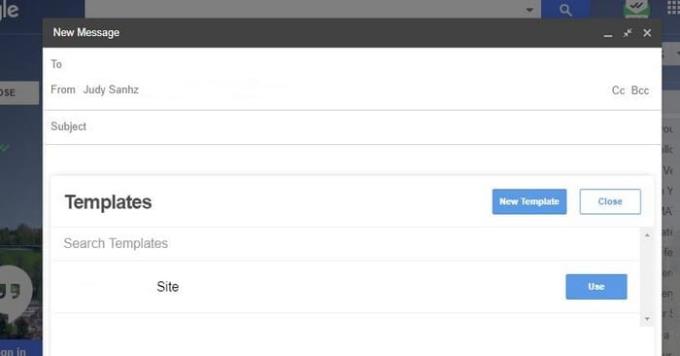
Asennuksen jälkeen näet kaksi sinistä painiketta alareunassa. Vasemmalla mallit ja oikealla Uudet mallit. Napsauta Mallit ja näet kaikki luomasi mallit ja napsauta Käytä tehdäksesi juuri sen.
Voit käyttää Uudet mallit -vaihtoehtoa kahdella tavalla, joko tämän kautta tai napsauttamalla oikealla olevaa painiketta. Näet Chromessa kuvakkeen, mutta se vain osoittaa, että laajennus on asennettu, mutta se ei tee mitään.
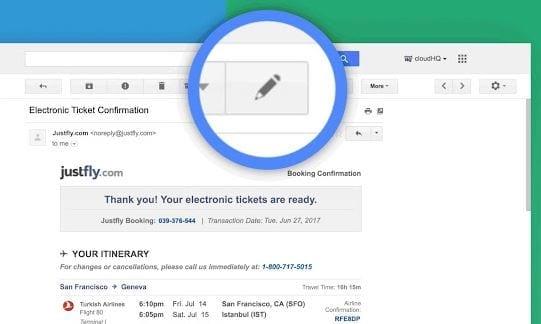
Et voi hallita sitä, miten muut kirjoittavat sähköpostinsa. Ongelma tässä on, että lähettäjä voi helposti luoda sähköpostin, jonka aihe ei kuvaa oikein sähköpostin sisältöä. Rename Email -toiminnon ansiosta voit nimetä minkä tahansa sähköpostin aiherivin uudelleen, jolloin saat paremman käsityksen sähköpostista.
Kun muutat aiheriviä, lähettäjä ei saa minkäänlaista ilmoitusta sen muuttamisesta. Jos vastaat tähän sähköpostiin uudella aiherivillä, lähettäjä näkee uuden aiherivin.
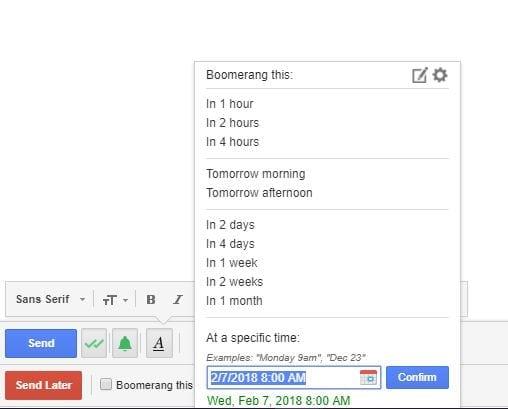
Kanssa Boomerang Gmailiin , et koskaan unohda lähettää sähköpostilla, koska voit ohjelmoida ne myöhempää. Voit lähettää sähköposteja, mutta voit myös ohjelmoida ne palautettavaksi. Sähköpostit voidaan lähettää, vaikka et olisi verkossa, ja on myös mahdollista seurata vastauksia.
Siinä on myös monialustaisia lukukuittauksia, jotta tiedät, milloin sähköpostisi on luettu. Voit ohjelmoida sähköpostin 1 tunniksi, 2 tunniksi, 3 tunniksi, 4 tunniksi ja jopa kuukaudeksi. Jos et näe tarvitsemaasi aikaa, voit myös ohjelmoida sähköpostin lähetettäväksi tiettyyn aikaan.
On myös mahdollisuus ajoittaa toistuva viesti, ja löydät helposti Boomerang-painikkeen, koska se on punainen ja aivan lähetyspainikkeen alla.
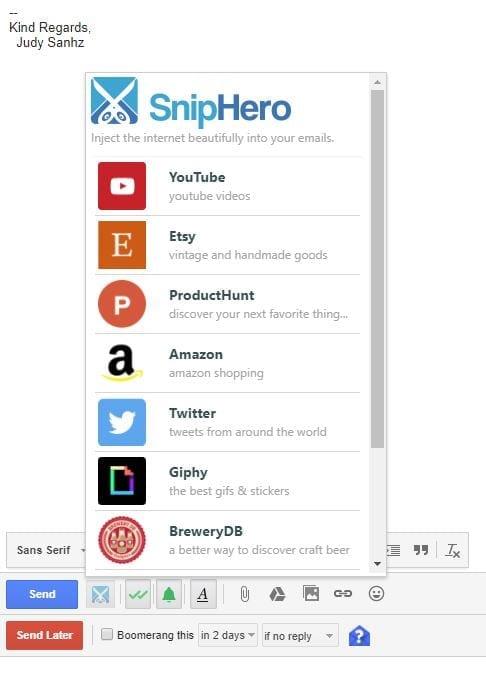
Voit hukata arvokkaita minuutteja jättämällä sähköpostisi sisällön lisäämistä varten. Kuinka niin? Voit helposti häiritä etsimääsi ja ehkä jopa unohtaa, että kirjoitit sähköpostin alun perin.
Kiitos SnipHero , voit lisätä sisältöä sivustot, kuten YouTube, Amazon, Twitter, Giphy, Spotify, Wikipedia ja enemmän. Kun laajennus on asennettu, sinisen lähetyspainikkeen vieressä on saksikuvake.
Kun napsautat sitä, näet luettelon kaikesta sisällöstä, jonka voit lisätä suoraan laajennuksesta. Napsauta vain haluamaasi vaihtoehtoa ja etsi, mitä haluat lisätä.
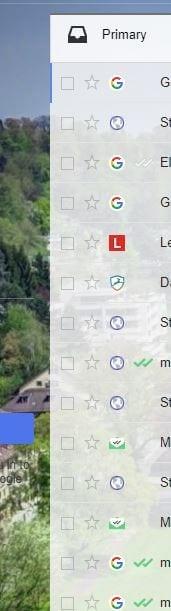
Joissa Gmail Lähettäjän kuvakkeet , voit helposti löytää sähköpostiviestin tietyltä lähettäjältä, koska jokainen niistä on heidän kuvake.
Voit varmasti helposti tunnistaa YouTube-kuvakkeen, mutta jos se ei näy, sähköposti saattaa olla vaikeampi löytää. Laajennus ei tee sen enempää, mutta visuaalisen tuen lisääminen auttaa säästämään arvokasta aikaa.
Kanssa FollowUp.cc voit myös luoda malleja, mutta sillä erotuksella, että tämän laajennuksen luoda he sähköposteihin olet jo lähettänyt. Edellisellä laajennuksella käytit malleja sähköposteihin, jotka aiot lähettää ensimmäistä kertaa.
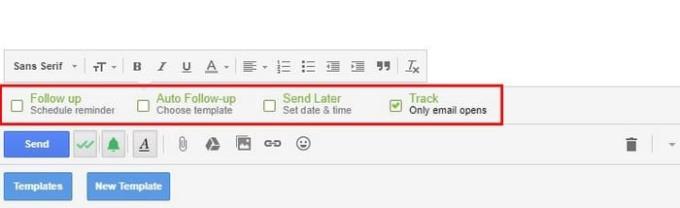
Laajennus lisää Gmail-tiliisi uuden sarakkeen, jossa näet kaikki saamasi muistutukset ja kaikki seuratut sähköpostit. Näet myös kaikki ihmiset, joihin olet usein yhteydessä.
Laajennus antaa sinulle 14 päivän ilmaisen kokeilujakson ilman, että sinun tarvitsee antaa mitään tärkeitä tietoja. Näin voit nähdä, onko tämä laajennus tarvitsemasi.
Näiden hyödyllisten Gmail-laajennusten ansiosta sinulla ei ole mitään tekosyytä olla tuottamatta. Näet, kuinka ne tekevät asioista paljon helpompaa ja että sinulla on enemmän vapaa-aikaa käsissäsi. Käytätkö sellaista, jota ei ole luettelossa? Jos on, jätä kommentti ja kerro minulle, mikä se on.
Voit löytää useita laajennuksia Gmailille, jotta sähköpostinhallintasi olisi tuottavampaa. Tässä ovat parhaat Gmail Chrome -laajennukset.
useiden sähköpostilaatikoiden hallinta voi olla tuskallista, varsinkin jos sinulla on tärkeitä sähköposteja molemmissa. Tämä on ongelma, jota monet ihmiset kohtaavat, jos he ovat aiemmin avanneet Microsoft Outlookin ja Gmail-tilit. Tämä artikkeli esittelee, kuinka synkronoida Gmail Microsoft Outlookin kanssa PC- ja Apple Mac -laitteilla.
Google Meet on erinomainen vaihtoehto muille videokonferenssisovelluksille, kuten Zoomille. Voit aloittaa Google Meet -istunnon suoraan Gmail-sivulta. Opi miten näiden vaiheiden avulla.
Tarkista Gmailin kirjautumishistorian aktiviteetti ja katso, mitä sähköposteja olet lähettänyt tai poistanut näitä aloittelijaystävällisiä ohjeita seuraamalla.
Käytä Gmailia varmuuskopiona henkilökohtaisille tai ammatillisille Outlook-sähköposteille? Opi kuinka voit viedä yhteystiedot Outlookista Gmailiin varmuuskopiona.
Tiedostojen lähettäminen sähköpostin liitteiden kautta on melko yleistä. Olipa kyseessä valokuvia perheenjäsenelle tai tärkeä asiakirja töissä, olemme kaikki lähettäneet
Ota käyttöön mahdollisuus peruuttaa lähetetty viesti nopeasti Gmailissa tällä harvoin tunnetulla ominaisuudella.
Kuinka yhdistää Microsoft Outlook 2016 -sähköpostiohjelmasi Google Gmail -tiliisi.
Tarjoamme kolme tapaa tarkastella Gmailin työpöytäversiota Apple iOS -laitteellasi.
Outlook saattaa olla oikea tapa edetä Androidissa, mutta se ei aina ole paras kokemus. Joten seuraa ohjeita, kun selitän, kuinka voit tehdä juuri tämän saadaksesi intuitiivisemman käyttökokemuksen Androidilla.
Et voi koskaan olla liian varovainen verkkoturvallisuuden suhteen. Siellä on niin paljon vaaroja, että on välttämätöntä ottaa kaikki tarvittava
Sähköpostien saamatta jättäminen ajoissa voi olla tuhoisaa joillekin, varsinkin jos saat säännöllisesti tärkeitä työsähköposteja. Sinun täytyy korjata se ja nopeasti. Joskus
Varmista, että sähköpostit ovat turvallisempia Gmailin luottamuksellisen tilan ansiosta. Näin käytät sitä ja avaat sen.
Vasemmassa valikossa näkyvien Gmail-kansioiden näyttäminen ja piilottaminen.
Jos et saa sähköpostejasi, niiden korjaamiseen voi olla useita mahdollisia ratkaisuja. Tässä on joitain menetelmiä, joita voit kokeilla.
Samalla tavalla kuin voit käyttää Google Meetiä Gmailissa, Zoomin avulla voit myös aloittaa ja ajoittaa kokouksia ja jakaa sisältöä suoraan Gmail-tililtäsi. Seuraava opas auttaa sinua ottamaan zoomauksen käyttöön…
Opi estämään sähköpostiosoitteen esto tai poistamaan esto Gmailissa, jotta itseäsi ei joudu roskapostiin.
Opi temppu pyytää lukukuittaus sähköpostiviesteistä, jotka lähetät Gmail-tililtäsi.
Uusien koronavirushuolien ja yhä teknologisemman verkoston keskellä verkkotoiminta kasvaa vaihtoehtoisena viestintävälineenä työtovereille
Google Meetin avulla käyttäjät voivat järjestää jopa 250 osallistujan ryhmäkokouksia yhdessä puhelussa ja mahdollisuuden tallentaa kokouksia ja tallentaa ne Google Driveen. Yritys ottaa vähitellen käyttöön…
Voit löytää useita laajennuksia Gmailille, jotta sähköpostinhallintasi olisi tuottavampaa. Tässä ovat parhaat Gmail Chrome -laajennukset.
Aseta Chrome tyhjentämään evästeet poistuttaessa parantaaksesi tietoturvaa poistamalla evästeet heti, kun suljet kaikki selainikkunat. Tässä on kuinka se tehdään.
Oikean maksukortin etsiminen taskustasi tai lompakostasi voi olla todellinen vaiva. Viime vuosina useat yritykset ovat kehittäneet ja lanseeranneet lähimaksuratkaisuja.
Muuta minkä tahansa videon nopeutta Android-laitteellasi ilmaisella hyödyllisellä sovelluksella. Lisää sekä hidastustoiminto että nopeasti eteenpäin -efekti samaan videoon.
Aseta ajastimia Android-sovelluksiin ja pidä käytön hallinta erityisesti silloin, kun sinulla on tärkeitä töitä tehtävänä.
Facebook-kaverisi voivat nähdä kaikki kommentit, joita kirjoitat julkisille julkaisuilla. Facebookin kommentit eivät sisällä yksittäisiä yksityisyysasetuksia.
Kun kuulet sanan evästeet, saatat ajatella suklaahippuevästeitä. Mutta on myös evästeitä, joita löydät selaimista, jotka auttavat sinua saamaan sujuvan selailukokemuksen. Tässä artikkelissa kerrotaan, kuinka voit konfiguroida evästeasetuksia Opera-selaimessa Androidille.
Tyhjennä sovelluksen lataushistoria Google Playssa saadaksesi uuden alun. Tässä ovat aloittelijaystävälliset vaiheet, joita seurata.
Jos USB-äänet ilmenevät ilman syytä, on olemassa muutamia menetelmiä, joilla voit päästä eroon tästä kummallisesta laitteiden katkaisuääneistä.
Katso, mitä vaiheita sinun tulee seurata poistaaksesi Google Assistant käytöstä nopeasti rauhoittuaksesi. Tunne itsesi vähemmän vakoilluksi ja poista Google Assistant käytöstä.


























